Aquí hay algunas soluciones básicas para corregir el error del Código 28: los controladores para este dispositivo no están instalados.
Método 1: desinstale y vuelva a instalar el controlador del dispositivo
Paso 1: presione el Win + R tecla de método abreviado del teclado para abrir el Ejecutar comando caja.
Paso 2: En el Ejecutar comando campo de búsqueda, escriba devmgmt.msc y golpea Ingresar para escribir el Administrador de dispositivos ventana.

Paso 3: En el Administrador de dispositivos ventana, ve a Otros dispositivos y expanda la sección.
Ahora, haga clic derecho en el dispositivo para el que falta el controlador y seleccione Desinstalar dispositivo.
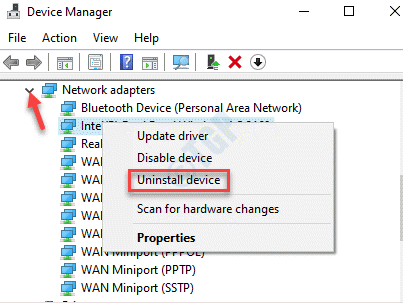
Paso 3: Una vez desinstalado, reinicie su PC y Windows volverá a instalar automáticamente el dispositivo.
Ahora, no debería ver el "Los controladores para este dispositivo no están instalados. (Código 28)"Error más.
Método 2: actualice el controlador del dispositivo
Paso 1: Haga clic derecho en Comienzo y seleccione Correr. Esto abrirá el Ejecutar comando ventana.

Paso 2: Tipo devmgmt.msc en el cuadro de búsqueda y presione OK.
Esto abrirá el Administrador de dispositivos.

Paso 3: En el Administrador de dispositivos ventana, navegue hasta el dispositivo (si lo sabe) que está causando el error.
Haga clic derecho en el dispositivo y seleccione Actualizar controlador.
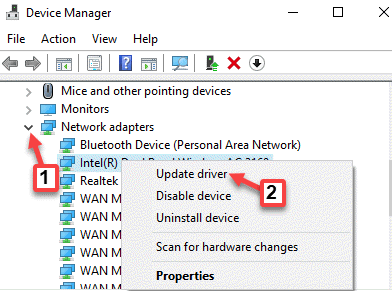
Paso 4: En el Actualizar los controladores ventana, haga clic en Buscar conductores automáticamente.
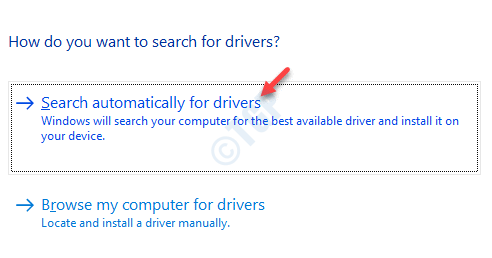
Paso 5:Ahora buscará el controlador más reciente disponible y, si hay alguno disponible, lo instalará automáticamente.
Ahora, reinicie su PC y el Error de código 28: los controladores para este dispositivo no están instalados debería haberse ido.
Método 3: deshacer el controlador
Paso 1: Haga clic derecho en Comienzo y seleccione Administrador de dispositivos.

Paso 2: En el Administrador de dispositivos ventana, haga clic con el botón derecho en el dispositivo que tiene el problema y seleccione Propiedades.
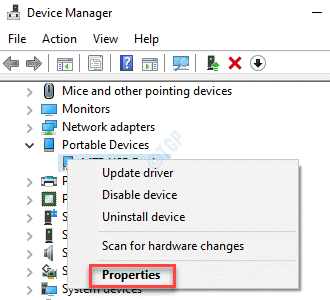
Paso 3: En el Propiedades ventana, ve a la Conductor pestaña y seleccione Actualizar controlador.

Paso 4: Espere un momento, ya que se necesita algo de tiempo para completar el proceso.
Una vez completado, reinicie su PC y ya no debería ver el error.
Método 4: actualizar el sistema operativo Windows
Paso 1: presione el Ganar + yo teclas de método abreviado del teclado para abrir el Ajustes ventana.
Paso 2: En el Ajustes ventana, ve a Actualización y seguridad.

Paso 3: Haga clic en el actualizacion de Windows opción en el lado izquierdo del panel.
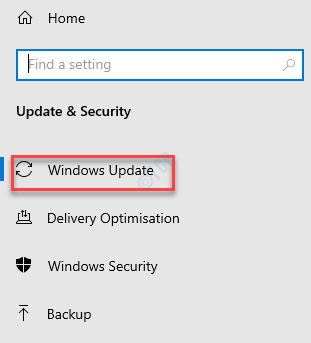
Paso 4: Ahora, en el lado derecho de la ventana, haga clic en Buscar actualizaciones.
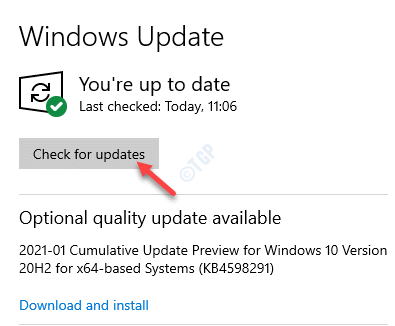
Paso 5: Windows buscará ahora las últimas actualizaciones disponibles. Si hay alguno disponible, descargará e instalará automáticamente la actualización en su PC.
Reinicie su PC y el error debería desaparecer.
Método 5: realizar la restauración del sistema
Paso 1: presione el Ganar + X teclas juntas en su teclado y seleccione Correr para abrir el Ejecutar comando ventana.

Paso 2: En el Ejecutar comando ventana, escribir rstrui en el campo de búsqueda y presione OK para abrir el Restauración del sistema ventana.

Paso 3: En el Restauración del sistema ventana, haga clic en el botón de opción junto a Elija un punto de restauración diferente.
prensa próximo continuar.
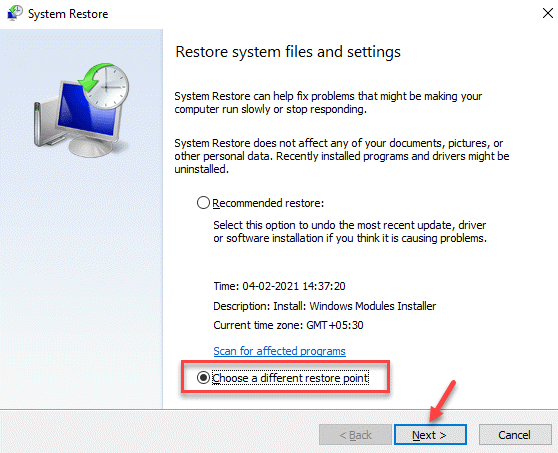
*Nota - También puede seleccionar el Restauración recomendada opción, si está disponible para llevar su PC a su estado anterior según la fecha.
Paso 4: En la siguiente ventana, marque la casilla junto a Mostrar más puntos de restauración.
Ahora, seleccione el punto de restauración de la lista anterior y haga clic en próximo.
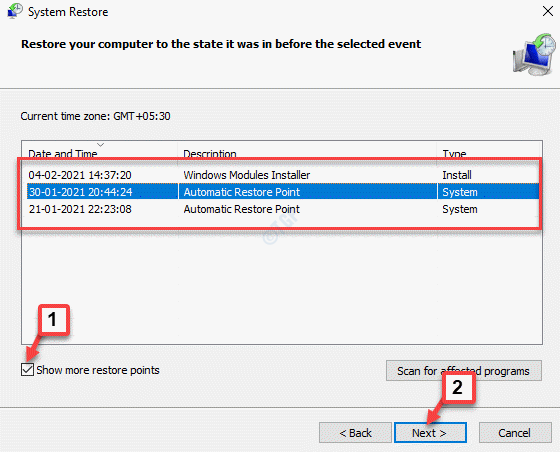
Ahora, espere a que se complete el proceso de restauración. El proceso lleva bastante tiempo, así que espere hasta que termine. Una vez que se complete el proceso, su PC volverá a su estado anterior cuando estaba funcionando.
Ahora puede consultar el Administrador de dispositivos y el "Los controladores para este dispositivo no están instalados. (Código 28)”El error debería desaparecer.
Si ninguno de los métodos anteriores funciona, es posible que desee comprobar si el dispositivo que está utilizando es compatible con su sistema. Es posible que el dispositivo sea una versión anterior que ya no funcione con las PC de nueva generación. En tales casos, es posible que vea el código de error 28. Por lo tanto, el uso de un dispositivo nuevo que sea compatible con el sistema puede resolver el problema.
![Cómo instalar el controlador del temporizador de vigilancia de Intel [Guía fácil]](/f/fa8ada250d4f3132ff2b79bb7b79c654.jpg?width=300&height=460)

